Valokuvat voivat olla ainutlaatuisia muistoja useimmille ihmisille. Nykyään yhä useammat ihmiset tekevät videon, jossa on musiikkia, valokuvia ja kuvia, muuttamalla digitaaliset muistot täydellisiksi videoiksi. Videoiden tekeminen musiikilla ja valokuvilla on hieno tapa tallentaa arvokkaita muistoja. Suosittelemme tässä parasta tapaa tehdä video musiikilla ja kuvilla tietokoneellasi.
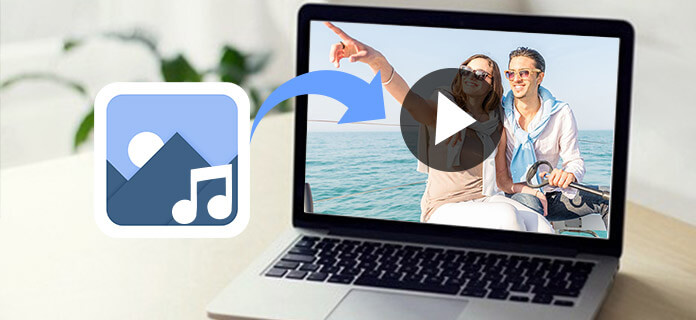
Suosittelemme, että haluat tehdä videosta korkealaatuista musiikkia ja kuvia Aiseesoft Diaesityksen luoja sinulle. Tämän valmistajan avulla saatat löytää niin kätevää tehdä hyvä video. Selitämme, miksi niin monet ihmiset valitsevat sen, luetellaan tämän kattavan työkalun tärkeimmät ominaisuudet.
Joten jos haluat tehdä videon, kuinka voit tehdä videon musiikista ja kuvista käyttämällä Aiseesoft Slideshow Creatoria? Seuraavassa luetellaan vaiheet sinulle yksityiskohtaisesti. Seuraa ohjeita ja tee videoita kuvilla ja musiikilla itse.
Vaihe 1. Lataa Aiseesoft Slideshow Creator
Lataa Aiseesoft Slideshow Creator tietokoneellesi. Suorita ohjelma suorittamalla ohjeet. Nyt voit alkaa tehdä videoita kuvilla ja musiikilla.
Vaihe 2.Lisää tiedostoja ohjelmaan
Ensimmäinen vaihe videoiden tekemiseen kuvilla ja musiikilla on haluamiesi tiedostojen lisääminen. Se tukee valokuvien lisäksi myös videoiden lisäämistä. Napsauta vain Lisää-painiketta ja valitse, mitä haluat käyttää. Kaikki valitsemasi tiedostot näytetään aikajanalla tämän ikkunan painikkeessa.

Vaihe 3. Valitse videollesi teema
Diaesityksen luoja on tarjonnut sinulle erilaisia teemoja, mukaan lukien matka-, liike-, joulu-, häät jne. Lisäämme siihen jatkuvasti uusia teemoja. Kun olet valinnut tietyn teeman, siihen liittyvät suodattimet, siirtymät ja muut elementit lisätään videoosi automaattisesti.

Vaihe 4. Lisää teksti ja muut elementit
Jos nykyiset teemat eivät vastaa tarpeitasi, voit valita ne itse. Napsauta esimerkiksi Teksti, kaksoisnapsauta tekstityyliä esikatsellaksesi sitä. Ota se käyttöön napsauttamalla Plus-painiketta. Syötä sitten sanat ponnahdusikkunaan. Voit myös muuttaa fontin, koon, värin ja tekstin keston. Ota sitten käyttöön napsauttamalla OK. Samalla menetelmällä voit valita ja muokata siirtymiä, suodattimia ja elementtejä haluamallasi tavalla.
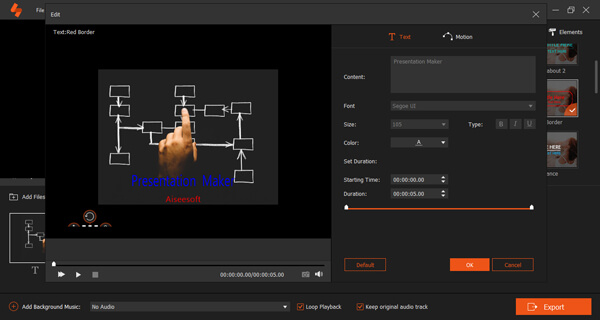
Vaihe 5. Lisää musiikkia
Napsauta Lisää-painiketta vasemmassa alakulmassa ja valitse käytettävä paikallinen musiikkitiedosto. Napsauta sitten Muokkaa ääntä -painiketta muokataksesi musiikin pituutta ja silmukan toistoa. Jos sinulla ei ole tyytyväisyyttä taustamusiikkiin, olemme laatineet luettelon sinulle suosituimmasta taustamusiikista. Napsauta ja opi parhaat diaesityskappaleet eri teemoille.

Vaihe 6. Vie videosi
Kun olet suorittanut kaikki vaiheet, vie videosi kuvilla ja musiikilla. Videon tallennusvaihe on sama kuin helpoissa tilassa tehdyn videon tallentaminen. Napsauta "Vie" -painiketta ja valitse muoto ja tallennuspolku. Odota muutama sekunti, niin voit saada musiikilla ja kuvilla tehdyn videon onnistuneesti.

Tässä on video diaesitysten tekemisestä sinulle. Napsauta sitä tarkistaaksesi.


Esitämme vastauksen kysymykseen siitä, kuinka luoda video kuvilla ja musiikilla paras diaesityksen tekijä yksityiskohtaisesti. Molemmat kaksi tilaa, joita voit käyttää videoiden tekemiseen musiikilla ja videoilla, selitetään selvästi. Toivottavasti voit hankkia hyödyllistä tietoa ja saada tämä paras tapa tehdä oma diaesitys.